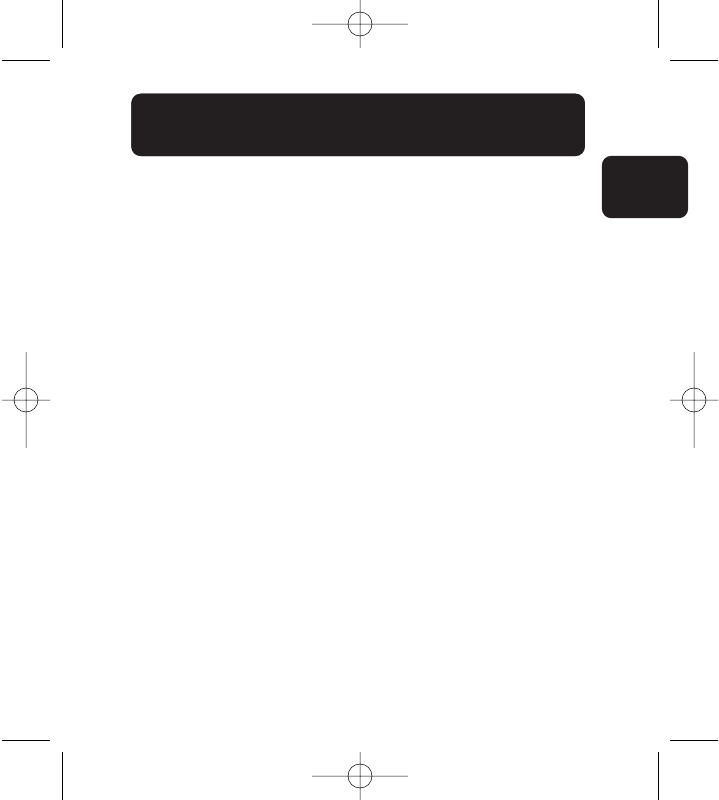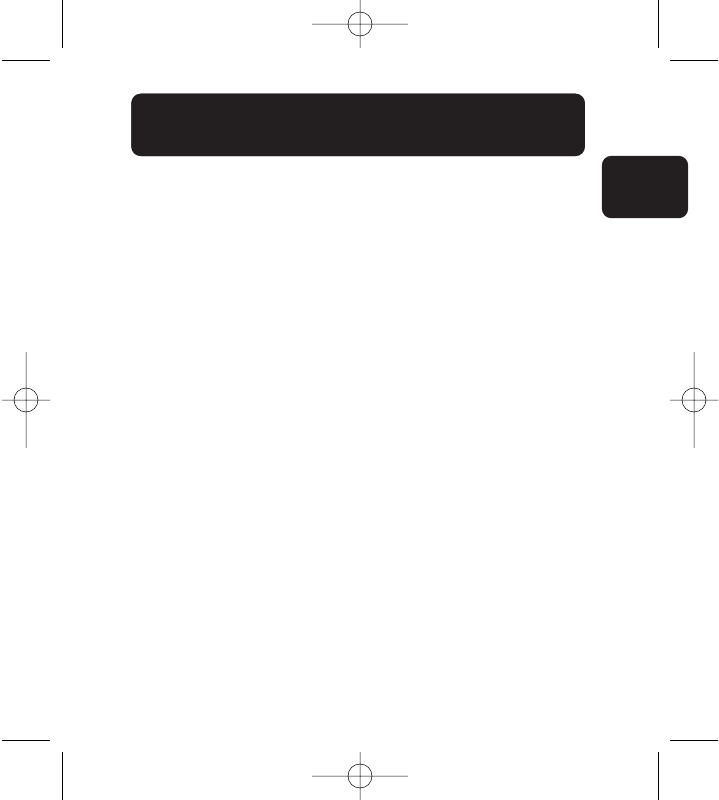
11
INSTALLATION
9. Windows détecte la carte PCI en tant que « PCI Standard PCI to PCI
Bridge ». La boîte de dialogue « Add New Hardware Wizard »
(Assistant Ajout de nouveau matériel) apparaît. Sélectionnez l’option
« Automatic Search for the best driver for your device (Recommended)
» (Rechercher automatiquement le meilleur pilote pour votre
périphérique (Recommandé), puis cliquez sur « Next » (Suivant).
10. Windows trouve les pilotes correspondant à « PCI Standard PCI to
PCI Bridge ». (Il se peut qu’un message de Windows vous demande le
CD d’installation de Windows. Si tel est le cas, insérez-le dans le
lecteur de CD-ROM et continuez la procédure d’installation.)
11. L’installation de la carte « PCI Standard PCI to PCI Bridge » est
maintenant terminée. Cliquez sur « Finish » (Terminer).
12. Windows détecte « NEC Firewarden OHCI Compliant IEEE 1394 Host
Controller ». Cliquez sur « Next » (Suivant).
13. Sélectionnez l’option « Automatic Search for the best driver for your
device (Recommended) » (Rechercher automatiquement le meilleur
pilote pour votre périphérique (Recommandé), puis cliquez sur «
Next » (Suivant).
14. Windows recherche maintenant le pilote requis dans sa base de
données.
15. L’installation du contrôleur d’hôte « NEC Firewarden OHCI Compliant
IEEE 1394 Host Controller » est maintenant terminée. Cliquez sur «
Finish » (Terminer).
16. Windows détecte « NEC USB Open Host Controller (E13+) » et «
Belkin USB 2.0 High Speed Host controller ». Le pilote requis est
automatiquement installé. Vous n’avez aucune manipulation à
effectuer.
17. Après l’installation des contrôleurs d’hôtes USB, Windows détecte «
USB Root Hub » (Concentrateur USB racine) et installe
automatiquement le pilote de prise en charge requis. Cette opération
est effectuée une fois de plus.
18. Redémarrez votre ordinateur pour terminer l’installation.
Fr
P73954ea-A_F5U508ea_fr 28-03-2003 14:30 Page 11